Brukerveiledning for Keynote for Mac
- Velkommen
- Nytt
-
- Kom i gang med Keynote
- Introduksjon til bilder, diagrammer og andre objekter
- Opprett en presentasjon
- Velg hvordan du navigerer i presentasjonen din
- Åpne eller lukk en presentasjon
- Arkiver og gi navn til en presentasjon
- Finn en presentasjon
- Skriv ut en presentasjon
- Touch Bar for Keynote
- Opprett en presentasjon ved hjelp av VoiceOver
-
- Legg til eller slett lysbilder
- Legg til og vis presentatørnotater
- Endre størrelsen på lysbildet
- Endre bakgrunnen i et lysbilde
- Legg til en kantlinje rundt et lysbilde
- Vis eller skjul tekstplassholdere
- Vis eller skjul lysbildenumre
- Bruk en lysbildelayout
- Legg til og rediger lysbildelayouter
- Endre et tema
-
- Endre objektgjennomsiktighet
- Fyll figurer og tekstruter med farge eller et bilde
- Legg til kantlinjer rundt et objekt
- Legg til en infotekst eller tittel
- Legg til refleksjon eller skygge
- Bruk objektstiler
- Endre størrelse på, roter og vend objekter
- Flytt og rediger objekter i objektlisten
- Legg til lenkede objekter for å gjøre presentasjonen interaktiv
-
- Send en presentasjon
- Introduksjon til samarbeid
- Inviter andre til å samarbeide
- Samarbeid om en delt presentasjon
- Se den seneste aktiviteten i en delt presentasjon
- Endre innstillinger for en delt presentasjon
- Stopp deling av en presentasjon
- Delte mapper og samarbeid
- Bruk Box til å samarbeide
- Opprett et animert GIF-bilde
- Publiser presentasjonen i en blogg
-
- Bruk iCloud Drive med Keynote
- Eksporter til PowerPoint eller et annet filformat
- Reduser filstørrelsen til presentasjonen
- Arkiver en stor presentasjon som en pakkefil
- Gjenopprett en tidligere versjon av en presentasjon
- Flytt en presentasjon
- Slett en presentasjon
- Passordbeskytt en presentasjon
- Lås en presentasjon
- Opprett og administrer tilpassede temaer
- Copyright

Touch Bar for Keynote på Mac
Hvis Macen har Touch Bar, kan du bruke vanlige bevegelser – for eksempel å trykke, sveipe og skyve – rett på Touch Bar for å redigere og kontrollere presentasjoner i Keynote. Kontrollene i Touch Bar endrer seg etter hva som er markert i presentasjonen.
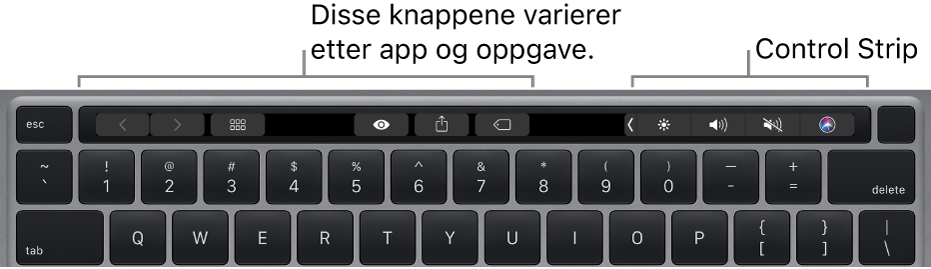
Når du for eksempel spiller av en presentasjon, viser Touch Bar alle lysbildene samt andre kontroller. Hvis du presenterer på en separat skjerm, kan du trykke på ![]() for å bytte skjermen som viser presentasjonen.
for å bytte skjermen som viser presentasjonen.

Hvis du jobber i lysbildenavigeringen, viser Touch Bar kontroller for å omorganisere, hoppe over eller gruppere lysbilder.
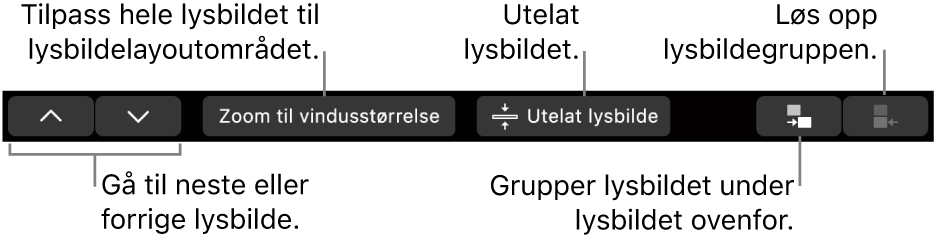
Hvis en figur er markert, viser Touch Bar kontroller for å endre figurens strek (kantlinjestil), fargefyll, opasitet og annet.
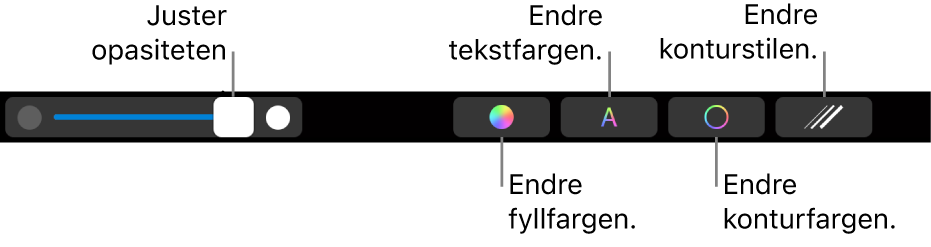
Vis kontroller for Keynote
Hvis du ikke ser kontrollene for å redigere teksten og utføre andre oppgaver i Keynote, slår du dem på i Systeminnstillinger.
Velg Apple-menyen

Klikk på Touch Bar-innstillinger, klikk på lokalmenyen ved siden av «Touch Bar viser», og velg deretter Appkontroller.
I Mac-brukerhåndboken finner du mer informasjon om bruk av Touch Bar.